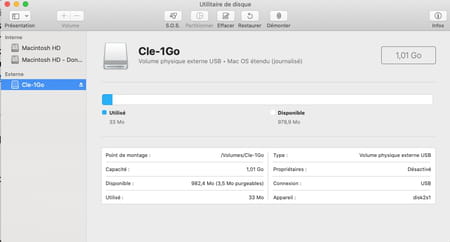Clé USB, SSD, disque dur, carte mémoire : comment les formater sur Mac

Vous avez branché un support de stockage (clé USB, disque externe, carte mémoire) sur votre Mac, mais impossible d'y enregistrer le moindre fichier ? Après un formatage adéquat, vous pourrez l'utiliser comme bon vous semble.
Rien de plus anodin aujourd'hui que de brancher une clé USB, un disque externe ou encore une carte mémoire sur un ordinateur pour récupérer des fichiers qui s'y trouvent ou en copier de nouveaux. Sauf que les échanges entre les mondes macOS et Windows ne sont pas toujours au beau fixe, notamment à cause du système de fichiers utilisé par défaut sur les deux OS.
Ainsi, en branchant sur un Mac une clé USB provenant d'un PC, il n'est pas rare d'avoir une mauvaise surprise. La clé s'affiche bien dans macOS, vous pouvez en voir le contenu et le copier sur le Mac. En revanche, impossible d'y enregistrer le moindre élément ! Cela vient du fait que macOS sait gérer en lecture le système de fichiers NTFS (New technology file system) si cher à Windows. En revanche, il ne sait pas le gérer en écriture, pour enregistrer des fichiers. Il existe heureusement des systèmes de fichiers communs aux deux OS comme le FAT32 ou l'ExFat que l'on pourra choisir à loisir lors du formatage de la clé USB ou de n'importe quel autre support de stockage comme un disque dur, un SSD ou une carte mémoire. Pour savoir comment procéder sur PC, lisez notre fiche pratique Formater un disque, une clé USB ou une carte mémoire avec Windows.
Voici comment formater votre clé USB avec macOS. La méthode est identique avec un disque externe ou une carte mémoire.
- Insérez la clé dans l'un des ports USB de votre Mac. Récupérez au besoin les fichiers qui y sont stockés en les copiant sur le disque du Mac. Ils seront supprimés de la clé au cours du formatage. Lancez ensuite le logiciel Utilitaire de disque fourni avec le système. Il se trouve dans le dossier Applications, Utilitaires de macOS.
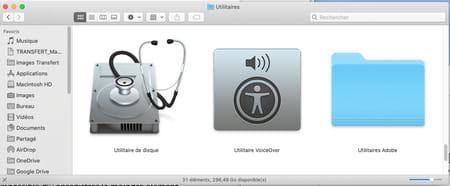
- Dans la fenêtre qui s'affiche, sélectionnez votre clé USB dans le volet gauche. Elle apparaît sous la mention Externe.
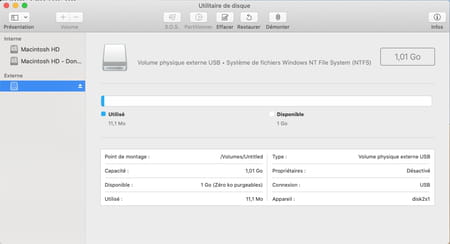
- Cliquez sur le bouton Effacer au sommet de la fenêtre. Une boîte de dialogue apparaît.
- Donnez, si vous le souhaitez un nom à votre clé USB. Déroulez ensuite le menu Format et choisissez le format souhaité. Si la clé est destinée uniquement au monde Mac, optez pour Mac OS étendu (journalisé). Attention, elle ne pourra pas être lue avec un PC sous Windows. Si au contraire, vous souhaitez vous en servir entre Windows et macOS, optez pour MS-DOS (FAT) ou ExFAT. Attention, dans ces derniers cas, les temps d'écriture (la copie) depuis un Mac seront plus longs.
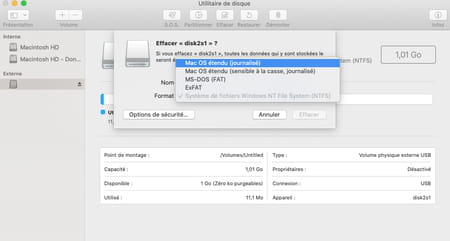
- Cliquez enfin sur Effacer. Le formatage commence. La clé est d'abord "démontée" du système – elle n'apparaît plus sur le Bureau ou dans une fenêtre du Finder –, puis réinitialisée selon le format choisi. Les données qu'elle contient sont, au passage, supprimées. La clé est ensuite "remontée" dans le système pour apparaître de nouveau dans le Finder.
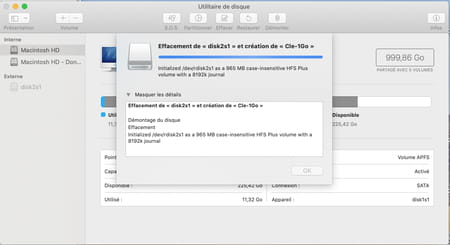
- Un résumé des opération effectuées s'affiche. Cliquez sur OK.
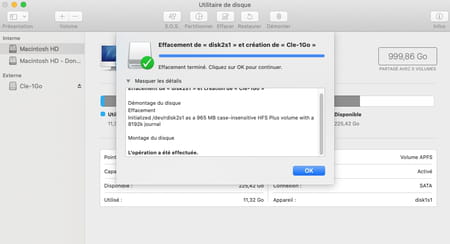
- Votre clé est prête à l'emploi.